Vos vidéos sont-elles saccadées, interrompues, désynchronisées ou scintillantes ? Vous êtes probablement confronté à un problème d’images manquantes ou défectueuses dans vos vidéos.
Les images manquantes et les mauvaises images entraînent des problèmes similaires lors de la lecture des vidéos. Cependant, il existe une approche différente pour résoudre ces deux types de problèmes avec les images vidéo.
Vous trouverez ici la meilleure solution pour corriger les images manquantes ou défectueuses dans vos vidéos.
Ce blog partage :
- Réparation des images défectueuses dans les vidéos
- Comment corriger les images manquantes dans les vidéos
Les astuces simples pour lire les vidéos qui ont des images manquantes/mauvaises
Dans l’un ou l’autre cas, si les images sont mauvaises ou manquantes dans les vidéos. Si vous avez un problème avec votre ordinateur, vous devriez d’abord essayer les solutions de contournement simples suivantes avant de passer aux méthodes de dépannage:
- Lecture dans un autre lecteur : Une vidéo qui n’est pas lue correctement dans un lecteur peut être lue correctement dans un autre. Par exemple, si votre vidéo ne se lit pas dans VLC Player ou Quicktime, essayez de la lire dans KMPlayer ou DivX Player, etc.
- Téléchargez/copiez à nouveau votre vidéo : Parfois, un téléchargement ou un transfert incorrect de vidéos d’un appareil à l’autre peut entraîner des problèmes de décalage audio, de glitch ou de scintillement. Essayez de télécharger à nouveau vos vidéos.
Réparation des images défectueuses dans les vidéos
Lorsque vous lisez des vidéos dont les images sont défectueuses, elles apparaissent hachées, saccadées ou interrompues. Les images de vos vidéos peuvent être endommagées par une attaque de virus sur le disque ou par un arrêt brutal du système.
Méthodes de réparation des images défectueuses dans les vidéos
- Réparation d’images défectueuses dans FFmpeg
- Utiliser un logiciel de réparation vidéo avancé
1. méthode manuelle pour réparer les images défectueuses dans FFmpeg
FFmpeg peut réparer les fichiers vidéo dont les images sont endommagées. Le projet de logiciel libre dispose d’un vaste enlèvement de bibliothèques et de programmes que vous pouvez utiliser pour réparer et éditer vos vidéos.
FFmpeg utilise différentes lignes de commande pour résoudre les problèmes vidéo. Il n’est donc pas forcément facile à utiliser pour les débutants.
Cependant, si vous êtes familier avec le logiciel, vous pouvez essayer la ligne de commande suivante :
ffmpeg -i “video.ts” -force_key_frames “expr:gte(t,n_forced*3)” out.ts
Elle a permis à de nombreux utilisateurs de résoudre le problème des erreurs d’image dans leurs vidéos.
2. un logiciel de réparation vidéo efficace pour réparer les mauvaises images
Un moyen plus simple et plus rapide de réparer les images défectueuses de vos vidéos consiste à utiliser un logiciel de réparation vidéo spécialisé tel que Stellar Repair for Video.
Le logiciel ne vous dérange pas avec le processus de réparation. Contrairement à FFmpeg, les algorithmes avancés réparent facilement les images défectueuses et rétablissent la fluidité des vidéos saccadées, cassées et désynchronisées.
La version de démonstration gratuite du logiciel est suffisante pour vérifier si un problème de corruption vidéo peut être résolu.
Stellar Repair for Video soutient les formats vidéo les plus courants tels que AVI, ASF, WMV, MKV, FLV, DIVX, WEBM, MJPEG, MPEG, AVCHD, MTS, MOV, MP4, 3G2, 3GP, M4V et F4V.
Marche à suivre pour réparer des vidéos endommagées par des images manquantes avec Stellar Repair for Video
Étape 1 : Téléchargez le logiciel et exécutez-le sur votre ordinateur.
Étape 2 : Sur l’écran principal du logiciel, cliquez sur Ajouter un fichier.
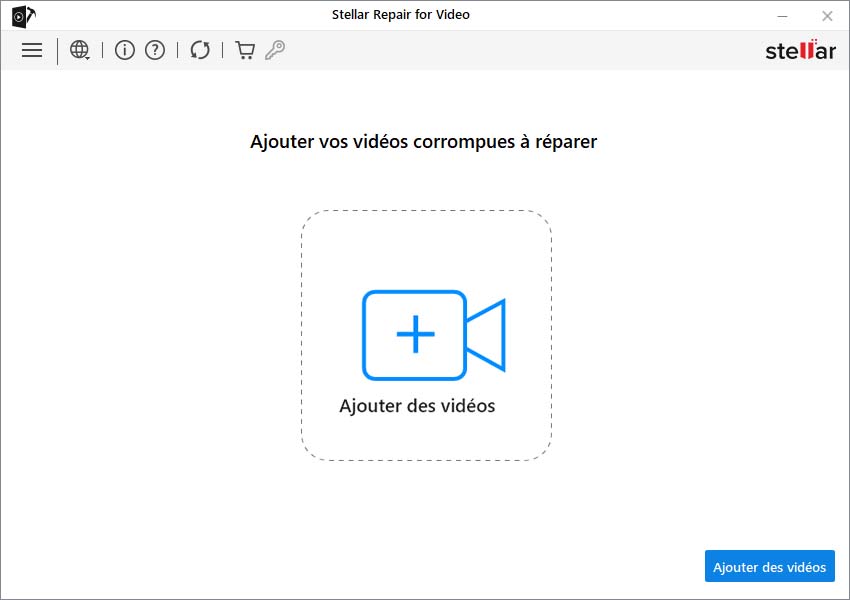
Étape 3 : La liste des vidéos endommagées ajoutées s’affiche. Sélectionnez les vidéos que vous souhaitez réparer ou sélectionnez Tout. Cliquez sur Réparer. Le processus de réparation commence. Vous pouvez le constater grâce aux barres de progression.
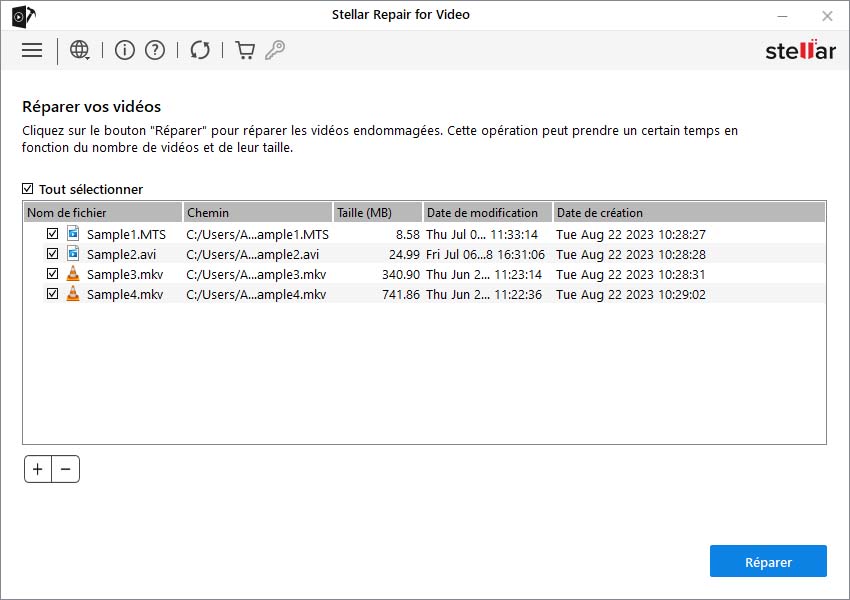
Étape 4 : Lorsque le processus de réparation vidéo est terminé, une boîte de dialogue s’affiche. Cliquez sur OK pour terminer le processus de réparation.
Étape 5 : Cliquez sur Enregistrer les fichiers réparés. Vous pouvez également prévisualiser les vidéos réparées avant de les enregistrer.
Après l’enregistrement, une boîte de dialogue apparaît avec le message Repaired files saved successfully (Fichiers réparés enregistrés avec succès). Cliquez sur OK pour fermer la boîte de dialogue.
Une vidéo dont les images sont manquantes présente généralement des parasites audio et des problèmes de délai. Les images manquantes ou omises se produisent généralement lorsque vous utilisez des paramètres incorrects lors de l’enregistrement ou de l’édition de la vidéo. Après l’exportation ou le rendu à partir d’un logiciel de montage vidéo, les images manquantes entraînent souvent des retards audio, des fractionnements d’écran et des parasites.
Méthode de correction des images manquantes : Morphing
Le morphing permet une transition transparente d’une image à l’autre dans une vidéo. Les images manquantes dans les vidéos peuvent être corrigées par la technique d’estimation de mouvement des logiciels de morphing tels que Morph Man 2016 et Morph Age.
Il existe également des plugins tels que RE-flex Morph que vous pouvez utiliser dans Adobe After Effect ou Premier Pro CC pour résoudre les problèmes d’images manquantes.
Conclusion
Les images manquantes, perdues ou endommagées sont un problème courant dans les vidéos. Les images manquantes sont difficiles à réparer par le processus de morphing. Cependant, avec le logiciel de bricolage Stellar Repair for Video, vous pouvez facilement réparer les cadres défectueux de vos vidéos. Ce logiciel est un utilitaire de réparation vidéo efficace utilisé par des millions de personnes pour réparer les images endommagées ou défectueuses de leurs vidéos.